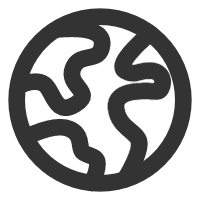个人工资条怎么写
个人工资条的写法通常包括以下几个部分:
单位信息
包括单位名称和制表日期。
个人信息
包括员工的姓名、工号、所在部门、职务或岗位、工资发放期间、工资发放日期等。
收入部分
标准工资:也称为底薪、月薪或保底工资,是员工正常履行职责所获得的劳动报酬。
岗位津贴:根据员工所在岗位和职责而给予的津贴。
效益奖:根据企业效益和员工表现而给予的奖金。
加班费:根据员工加班时间和加班费率计算的加班费用。
工资合计:上述各项收入的总和。
扣款部分
水费:如员工在单位住宿或用水,可能会产生这些费用。
电费:如员工在单位住宿或用电,可能会产生这些费用。
房租费:如员工在单位住宿,可能会产生这些费用。
其他扣款:如员工因违反公司规定而产生的罚款等。
医保:医疗保险的个人缴费部分。
住房公积金:住房公积金的个人缴费部分。
养失生险:养老保险、失业保险和生育保险的个人缴费部分(工伤保险个人不缴纳)。
工会费:如员工加入工会,需要缴纳的工会费。
扣款合计:上述各项扣款的总和。
实发工资
即应发工资减去应扣工资,实际得到的劳动报酬。
备注
用于记录特殊情况或额外说明。
示例格式
```
单位: [单位名称]
制表日期: [具体日期]
姓名: [员工姓名]
标准工资: [金额]
岗位津贴: [金额]
效益奖: [金额]
加班费: [金额]
工资合计: [金额]
水费: [金额]
电费: [金额]
房租费: [金额]
其他扣款: [金额]
医保: [金额]
住房公积金: [金额]
养失生险: [金额]
工会费: [金额]
扣款合计: [金额]
实发工资: [金额]
备注: [特殊情况或额外说明]
```
制作方法
编制公式
在Excel中,可以创建一个新的工作表,并在A1单元格中输入公式来生成工资条。公式需要根据行号动态计算每个员工的工资数据。
复制公式
选中A1单元格,将光标放在右下角,当光标变为黑十字形状时,按住鼠标左键不放,朝右拖动鼠标,拖到最后一列松开左键,完成公式的复制。
设置格式
选中A1单元格,点击鼠标右键,在快捷菜单中选择“设置单元格格式”→“边框” →“外边框”,点击确定完成设置。
使用格式刷
选中A1单元格,点击格式刷按钮,当光标变成空心十字和格式刷符号的组合时,按住左键不放,拖动鼠标完成整个表格格式的复制。
取消零值显示
点击左上角的Office按钮,打开菜单,点击下角的“Excel选项”→“高级”→“此工作表的显示选项”→去掉“在具有零值的单元格中显示零”前面的勾→确定。
完善表格
根据单元格显示内容的宽度适当调整单元格的距离,并对字体、字号和文本居中进行设置,完善工作表。
通过以上步骤,可以制作出规范且易于理解的个人工资条。